欢迎您访问我爱IT技术网,今天小编为你分享的电脑教程是:【一键还原ghost使用方法介绍?】,下面是详细的分享!
一键还原ghost使用方法介绍?
当电脑使用时间太长,我们需要重装系统的时候,很多人喜欢使用一键还原ghost,因为它的操作非常的简单。现在还有一部分人并不是很了解这种简单的方法,下面为讲解一下ghost一键还原系统如何使用,以及使用一键还原ghost时的注意事项。
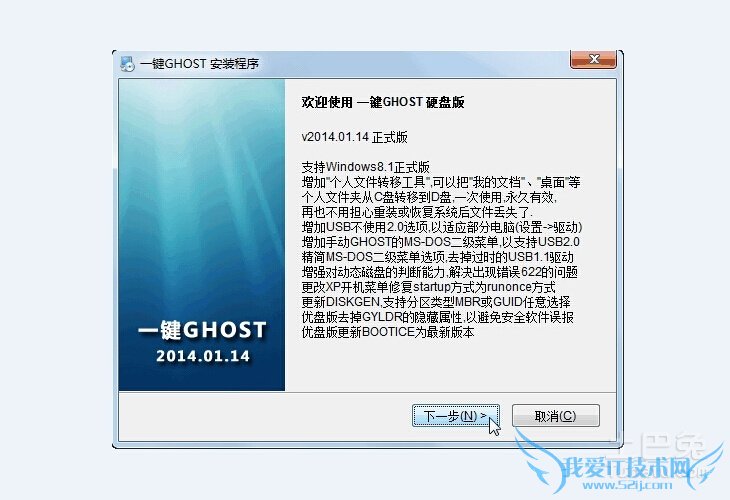
一键还原ghost使用方法:
第一步,先备份操作系统。
在使用一件还原ghost之前,我们需要备份操作系统。打开ghost,点击“备份”,这时候电脑会重新启动,自动备份操作系统。这个时间可能会有点长,大约二十分钟左右,耐心等待即可。

第二步:进入一键ghost。
当电脑重新启动,操作系统已经备份好。这时候就可以进行一键还原了。打开ghost软件,选择“一键ghost”,一直点击“回车”键,打开ghost主菜单,我们就可以进入到ghost操作界面。

第三步:进入ghost界面。
进入ghost界面之后,直接选择“local”,点击回车,选择“Partition”点击回车,然后选择“From Image”点击回车(如果鼠标可以使用的话,也可以直接使用鼠标选择。如果鼠标不能使用可以使用键盘上的回车键和上下键),进入GHO文件选择界面。
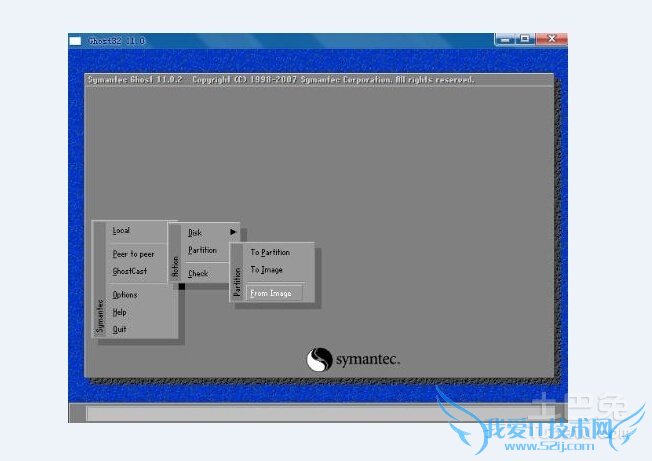
第四步:选择备份文件。
在进入GHO文件选择界面后,会显示出电脑的各个硬盘,但是硬盘符号可能与电脑所显示的不同,例如原来的F盘变成了E盘,这时候一定要注意,不要选错了硬盘。然后一直点击回车键,一键还原操作就完成了。
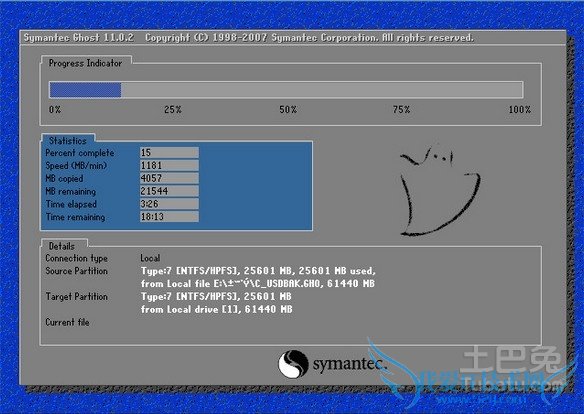
一键还原ghost操作非常的简单,但是我们在使用的时候也要注意很多事项:
1、在一键还原操作之前,我们需要完整的GHO文件,并且保障备份的操作系统能够正常的使用。
2、在一键还原操作之前,我们需要备份重要的文件,避免因为一键还原操作导致文件数据丢失。
3、一键还原ghost不支持双系统,这点需要注意。如果你安装的是双系统,想要实现一键还原,需要安装个人版。
4、安装使用一键还原ghost时需要关闭BIOS病毒警告功能,否则会导致一键还原ghost无法使用,或者在BIOS界面设置硬盘为兼容模式。
上面是关于一键还原ghost使用方法和注意事项的介绍,希望能够帮助你成功一键还原系统。当我们的电脑使用时间长,运行速度慢的使用,就可以使用一键还原ghost,然后你会发现电脑的运行速度快了,内存空间也变大了。
关于一键还原ghost使用方法介绍?的用户互动如下:
相关问题:ghost一键还原怎么操作 ?
答:一键GHOST有两种还原方法,可以进入系统或可以进入安全模式(开机按F8),点击桌面图标或开始/所有程序,点击一键GHOST,打开软件,点选还原C盘,点下面的还原即可。如果进不了系统和安全模式,开机就有一键GHOST选项,一般有5秒的等待时间,按... >>详细
相关问题:ghost一键还原怎么用?
答:(一)在DOS状态下,进入Ghost所在目录,输入Ghost回车,即可运行Ghost。 (二)出现Ghost主菜单后,用光标方向键移动到菜单“Local-Partition-From Image”,然后回车。 (三) 出现“镜像文件还原位置窗口”,在File name处输入镜像文件的完整路... >>详细
相关问题:一键还原GHOST2009怎么用
答:1.首先先优化下电脑系统在最佳状态 2.windows 下先装软件ghost 2009 ,看下恢复的快捷键或热键,也可以自己设下。 3.点软件的备份,软件会重启,将系统的镜像备份到其它盘,进度到100重启到电脑 4.完成 恢复请在开机时一直按设好的那个快捷键,... >>详细
- 评论列表(网友评论仅供网友表达个人看法,并不表明本站同意其观点或证实其描述)
-
